Windows 10 File Explorer ei tööta? Kuidas parandada

Kui teie Windows 10 explorer ei tööta, oleme teid kaitsnud. Lugege ajaveebi, et leida lahendus, kui failiuurija ei tööta.
Windows 10 diagnostikaandmete vaatamiseks tehke järgmist.
Navigeerige rakenduses Seaded jaotisesse Privaatsus > Diagnostika ja tagasiside.
Lubage valik "Diagnostikaandmete vaataja".
Installige Microsoft Store'ist rakendus Diagnostic Data Viewer ja kasutage seda diagnostikafailidele juurdepääsuks ja nende vaatamiseks.
Windows 10 aprilli 2018 värskendusega vähendas Microsoft lõpuks oma Windows 10 telemeetria kogumist puudutavat saladust. Nüüd saate vaadata diagnostikaandmeid, mille teie arvuti Microsoftile koju saadab, kuigi neid ei pruugi olla lihtne mõista.
Esiteks peate selgelt lubama diagnostikaandmete vaatamise rakenduses Seaded. Avage Seaded ja navigeerige jaotisse Privaatsus > Diagnostika ja tagasiside. Kerige lehel alla jaotiseni „Diagnostikaandmete vaataja”.
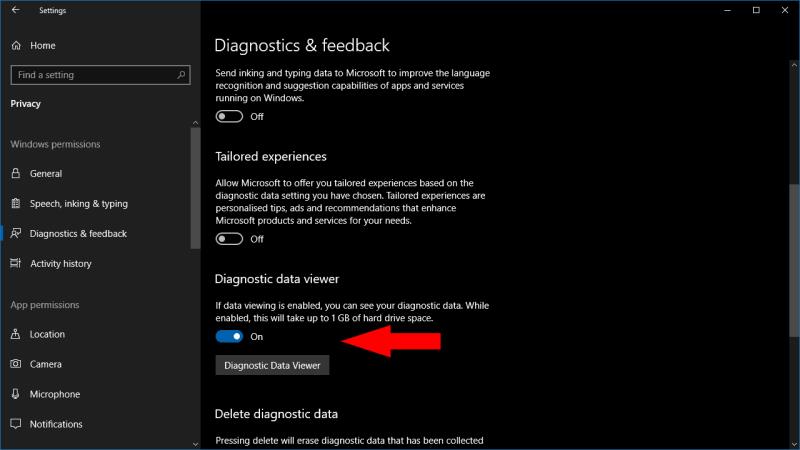
Selle pealkirja all keerake lülitusnupp sisselülitatud asendisse. Diagnostikafailid jäävad nüüd teie seadmesse alles, et saaksite neid vaadata. See võtab lisaruumi – Microsofti hinnangul kuni 1 GB –, kuna diagnostikafailid eemaldatakse tavaliselt pärast nende pilve üleslaadimist.
Kuigi olete telemeetria vaatamise lubanud, ei paku rakendus Seaded võimalust failidele tegelikult juurde pääseda. Selle asemel vajate Microsoft Store'ist eraldi rakendust "Diagnostic Data Viewer". Poe lingi avamiseks klõpsake nuppu "Diagnostikaandmete vaatur". Rakenduse allalaadimiseks klõpsake sinist nuppu "Hangi".
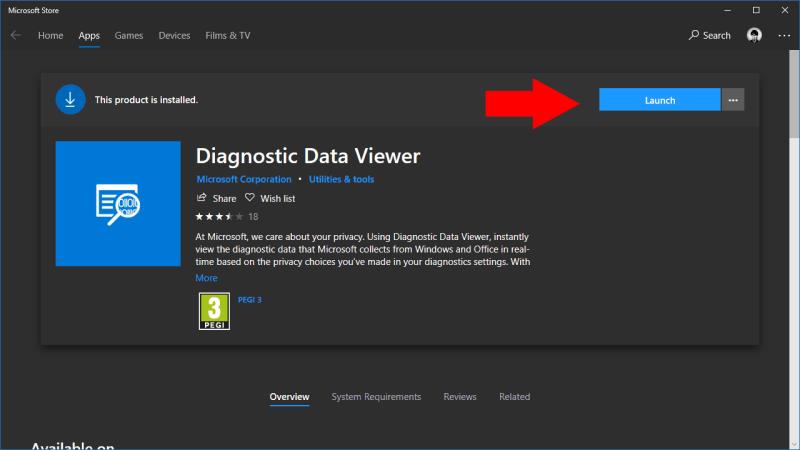
Kui rakendus on installitud, klõpsake selle avamiseks Microsoft Store'i lehel sinist nuppu "Käivita". Teise võimalusena otsige rakendust menüüst Start.
Rakendusel on lihtne kahe paneeli paigutus. Vasakul näete kõigi seadmes olevate diagnostikafailide loendit; paremal kuvatakse iga faili sisu, kui see on valitud. Kui lubasite alles äsja diagnostikavaatamise, ei pruugi kuvada palju faile – diagnostikalogide loomine ja seadmesse salvestamine võtab aega.
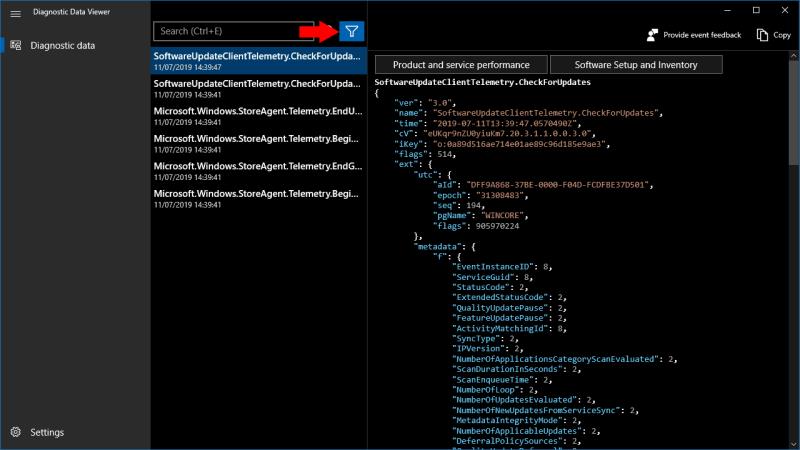
Diagnostikaandmeid saate filtreerida, kasutades liidese ülaosas otsinguriba kõrval olevat filtrinuppu. See võimaldab teil valida teatud kategooria telemeetria teabe vaatamise, mis võib olla abiks teie seadme konkreetse probleemi uurimisel.
Kahjuks võib teil olla diagnostikaandmeid raske tõlgendada, välja arvatud juhul, kui olete Windowsi sisekujundustega juba üsna tuttav. Andmed esitatakse töötlemata JSON-vormingus. Kui lootsite saadetavast loetavast jaotusest, pole teil ikkagi õnne. Telemeetria sisaldab hulgaliselt teie andmeid teie seadme ja selles toimuvate sündmuste kohta, kuid selgituste puudumine ei pruugi jätta teid targemaks, kui on vaja mõista, mida Microsoft kogub.
Kui teie Windows 10 explorer ei tööta, oleme teid kaitsnud. Lugege ajaveebi, et leida lahendus, kui failiuurija ei tööta.
File Explorer on Windows 10 põhifunktsioon, mis võimaldab hõlpsasti leida ja hallata faile. Õppige, kuidas konfigureerida File Explorer avama "Seda arvutit" alates arvuti käivitamisest.
Iga arvutiga ühendatud seadet ja selle sees olevaid komponente haldavad seadmedraiverid. Draiverite värskendamine Windows 10-s on oluline mitmesuguste probleemide vältimiseks.
Kas näete File Explorer ei reageeri veateadet? Siit leiate tõhusad lahendused, et lahendada Windows 10 mittetöötava File Exploreri probleem.
Kuidas saada Windows 10-s abi - leidke parimad lahendused pea iga küsimusele, mis teil Microsoft Windows 10 kohta on.
Failiuurija ei reageeri tõrge Windows 10-s. File Explorer või Windows Exploreri protsess ei tööta operatsioonisüsteemis Windows 10. Hangi uued lahendused.
Windows 10 mäluleke ilmneb siis, kui teie kasutatav rakendus ei tagastanud ressursse teie süsteemi pärast selle rakenduse kasutamise lõpetamist. Kui see juhtub, ei saa te arvutis muude ülesannetega töötada, kuna arvutil pole töötamiseks piisavalt RAM-i.
Kui me viitame pilvele, räägime salvestussüsteemist, mis hoiab andmeid salvestatuna ja Internetis juurdepääsetavana. Viimastel aastatel on Google Drive, Dropbox, iCloud ja muud sarnased mugavad andmesalvestusvõimalused kasutajaid veennud pilveserveri eelistes.
Kui installisite või värskendasite hiljuti Windows 10, võib teil esineda probleeme WiFi-ga. Oleme siin, et aidata.
Kui kasutate Windows 10 ja Microsofti uut Edge'i brauserit, võite küsida, kuidas saate Adobe Flashi välja lülitada. Vaikimisi on Microsoft Edge sisseehitatud Adobe Flashi tugi, nii et see on põhimõtteliselt kogu aeg lubatud.
Olenemata sellest, kas plaanite uuendada oma Windows XP, Vista, 7 või 8 masinat Windows 10-le või osta uue arvuti, millel on eelinstallitud Windows 10, saate Windows Easy Transferi abil kopeerida kõik oma failid ja sätted vanast masinast või vanast versioonist. Selles artiklis tutvustame teile Windows Easy Transferi konfigureerimise juhiseid.
See on tühine, kuid tõsi. Elu pisiasjad võivad meile pakkuda tohutut rõõmu: lapse esimesed sammud, täiuslikult küpsetatud praad või värske kauni pildi nägemine arvuti töölaua taustaks.
Alates sellest ajast, kui Apple graafilise liidese kontseptsiooni Xeroxilt “laenatas” ja ka Microsoft selle omakorda “laenatas”, on hiirekursor olnud keskne osa sellest, kuidas me oma arvutitega suhtleme. Nii et kujutage ette, milline šokk on arvuti käivitamisel, kui avastate, et hiirekursor puudub.
Kui soovite eemaldada Microsoft Edge'i oma Windows 10 arvutist, lugege seda. Üldiselt pole mõtet Edge'i täielikult keelata – see võib teie operatsioonisüsteemiga põhjustada soovimatuid probleeme.
Kui klõpsate Windows 10 nupul Start, näete, et liides on jagatud kolmeks eraldi osaks: vasakpoolsed väikesed nupud, keskel rakenduste ja programmide loend ning paremal staatilised või dünaamilised paanid. -käe pool. Saate kohandada paljusid Start-menüü välimust ja olemust, sealhulgas vasakpoolses menüüs kuvatavate kaustade või linkide loendit.
Nagu mainisin varem Windows 7 ja Windows 10 võrdlevas artiklis, on tegumihaldur täielikult ümber kujundatud. Seda on nüüd vaikimisi palju lihtsam kasutada, kuid kui soovite tõesti saada kõiki üksikasju nagu varem, saate need siiski hankida.
Peaaegu kõigil Windowsi uutel versioonidel on palju komponente, mis on võetud OS-i eelmistest versioonidest. Enamasti on see vana tarkvara parem versioon.
Kaasaegsed operatsioonisüsteemid kasutavad rohkem ressursse kui kunagi varem. Tavaliselt pole see probleem, kuna sellised platvormid nagu Windows, macOS ja enamik Linuxi distributsioone on optimeeritud kaasaegse arvutiriistvara jaoks.
Kui teie kodus või töökohas on arvutivõrk, peate kontrollima, millised kasutajad või rakendused saavad selles süsteemis asju muuta. Üks võimalus volitamata muudatuste vältimiseks on võrguadministraatoriks üks inimene.
Kui olete kasutanud Windows 10 ja pole Cortanat kasutama hakanud, võite olla huvitatud selle proovimisest. Põhimõtteliselt on see Siri ja Google Assistanti Microsofti versioon, kuid see on integreeritud otse Windowsi.
Kui otsite, kuidas luua Facebookis küsitlust, et saada inimeste arvamust, siis meilt leiate kõik lahendused alates sündmustest, messengerist kuni looni; saate Facebookis küsitluse luua.
Kas soovite aegunud pääsmeid kustutada ja Apple Walleti korda teha? Järgige selles artiklis, kuidas Apple Walletist üksusi eemaldada.
Olenemata sellest, kas olete täiskasvanud või noor, võite proovida neid värvimisrakendusi, et vallandada oma loovus ja rahustada meelt.
See õpetus näitab, kuidas lahendada probleem, kuna Apple iPhone'i või iPadi seade kuvab vales asukohas.
Vaadake, kuidas saate režiimi Mitte segada iPadis lubada ja hallata, et saaksite keskenduda sellele, mida tuleb teha. Siin on juhised, mida järgida.
Vaadake erinevaid viise, kuidas saate oma iPadi klaviatuuri suuremaks muuta ilma kolmanda osapoole rakenduseta. Vaadake ka, kuidas klaviatuur rakendusega muutub.
Kas seisate silmitsi sellega, et iTunes ei tuvasta oma Windows 11 arvutis iPhone'i või iPadi viga? Proovige neid tõestatud meetodeid probleemi koheseks lahendamiseks!
Kas tunnete, et teie iPad ei anna tööd kiiresti? Kas te ei saa uusimale iPadOS-ile üle minna? Siit leiate märgid, mis näitavad, et peate iPadi uuendama!
Kas otsite juhiseid, kuidas Excelis automaatset salvestamist sisse lülitada? Lugege seda juhendit automaatse salvestamise sisselülitamise kohta Excelis Macis, Windows 11-s ja iPadis.
Vaadake, kuidas saate Microsoft Edge'i paroole kontrolli all hoida ja takistada brauserit tulevasi paroole salvestamast.



























